Как сохранить видео из Твиттера в автономном режиме — Setapp
Twitter — это социальная сеть, по-настоящему полная жизни. Нескончаемый поток твитов на все мыслимые темы включает в себя остроумные цитаты, веселые GIF-файлы, изысканные звуковые клипы и, конечно же, видео.
Проблема в том, что у вас, вероятно, часто не хватает времени, чтобы посмотреть все видео в Твиттере, которые вы хотите, прямо сейчас и там. Иногда вы можете захотеть сохранить видео из Твиттера на свой ноутбук для вашего следующего рейса или просто на свой телефон, чтобы смотреть его во время поездки на работу, поскольку использование данных обходится слишком дорого. К счастью, это несложно сделать, если вы знаете несколько трюков.
Как сохранить видео из Twitter
Если вы хотите загрузить видео из Twitter, сначала вам нужно знать, что нет встроенных функций, позволяющих вам это сделать. В отличие, например, от изображений, для которых можно просто щелкнуть правой кнопкой мыши и выбрать «Сохранить изображение в «Загрузки».
Для сохранения видео обычно необходимо использовать загрузчик видео из Твиттера, который может быть веб-сайтом или отдельным приложением. Давайте изучим все варианты.
Используйте онлайн-загрузчик видео из Твиттера
Возможно, самый простой способ сохранить видео в Твиттере — это пройти через веб-сайт, который специализируется на этом:
- Найдите в Твиттере видео, которое хотите сохранить
- Щелкните значок «Поделиться» и выберите «Копировать ссылку в твит».
- Посетите сайт downloadtwittervideo.com
- Вставьте ссылку на твит в поле
- Нажмите «Скачать MP4».
- Сервис загрузит видео из Twitter в формат MP4 в папку «Загрузки» на вашем Mac.
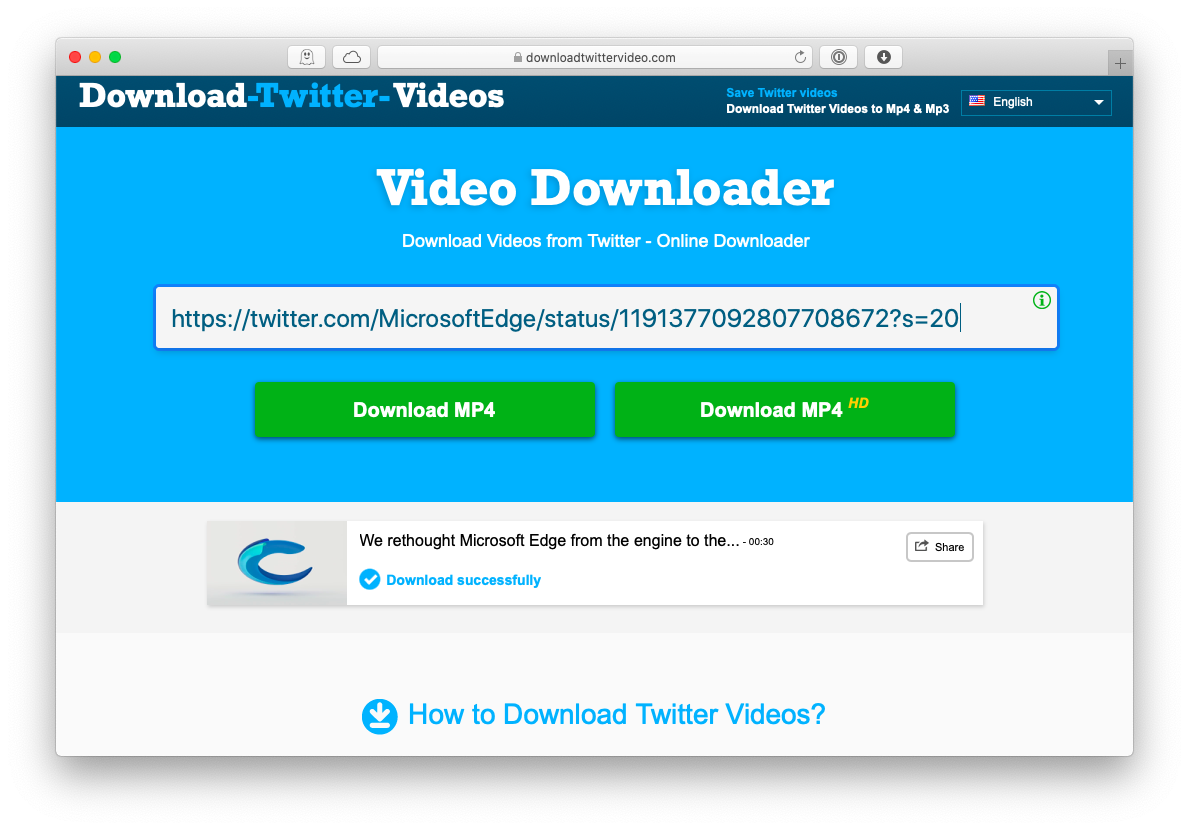 Как и все виды YouTube и торрент-сайтов, онлайн-загрузчики видео с Twitter обычно бесплатны. Почему? И как они зарабатывают деньги? К сожалению, они выживают, показывая вам низкокачественные баннеры и открывая новые вкладки, заполненные рекламным контентом. Поэтому не нажимайте ничего там и просто закройте все вкладки, когда загрузка будет завершена.
Как и все виды YouTube и торрент-сайтов, онлайн-загрузчики видео с Twitter обычно бесплатны. Почему? И как они зарабатывают деньги? К сожалению, они выживают, показывая вам низкокачественные баннеры и открывая новые вкладки, заполненные рекламным контентом. Поэтому не нажимайте ничего там и просто закройте все вкладки, когда загрузка будет завершена.
Скачивайте видео из Твиттера с помощью приложения
С распространением подозрительного контента в онлайн-загрузчиках видео из Твиттера родные приложения, которые эффективно выполняют ту же работу и не отслеживают вас, становятся действительно привлекательными. Одно из лучших приложений в настоящее время в пространстве в Дауни.
Downie — это универсальная утилита для Mac, задача которой максимально упростить загрузку видео из любого онлайн-источника, включая Twitter:
- Найдите понравившееся видео в Твиттере (или на любом другом веб-сайте)
- Сохраните ссылку на видео с помощью значка «Поделиться» и «Скопировать ссылку в твит».
- Откройте Downie и просто вставьте ссылку в приложение.
- Загрузка начнется автоматически и будет сохранена в папке «Загрузки».
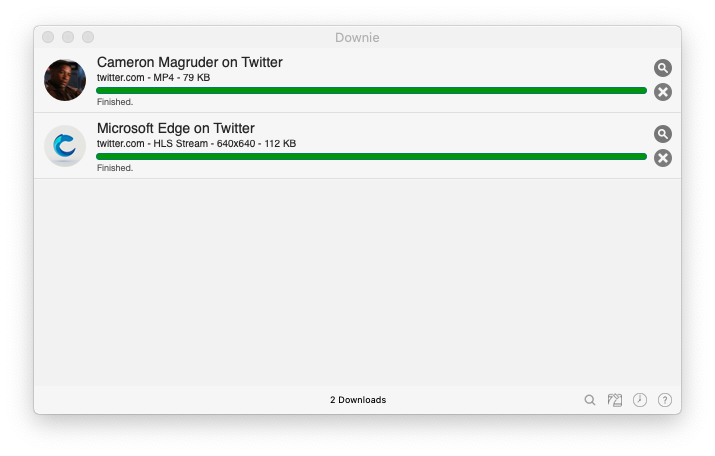
✕ Удалить баннер приложения
Поскольку у вас могут быть разные потребности в офлайн-видео в Твиттере, Дауни позволяет вам контролировать процесс. Просто откройте «Настройки» в строке меню и установите для видео определенное качество и формат. Более того, здесь у вас есть возможность только извлекать аудио и эффективно слушать скачанные вами видео в виде подкастов на вашем телефоне.
Говоря о мобильных устройствах, как лучше всего перенести загруженные видео из Twitter с вашего Mac на iPhone?
Как сохранить видео из Твиттера на iPhone
Когда вы загружаете видео из Twitter, они не совпадают с телешоу, которые вы покупаете на Apple TV, поэтому перенести их на телефон по-старому будет непросто. Вместо этого вам нужно специальное приложение, такое как AnyTrans.
AnyTrans на сегодняшний день является лучшим приложением для идеальной синхронизации телефона и ноутбука. Всего несколькими щелчками мыши вы можете не только передавать видеофайлы, но также создавать резервные копии и управлять контентом, уже имеющимся на вашем устройстве. Чтобы скачать видео из Твиттера на телефон:
- Открыть AnyTrans
- Подключите ваш iPhone через USB-кабель
- Нажмите «Общий доступ к файлам приложений» в AnyTrans.
- Отправить все видео на свой телефон
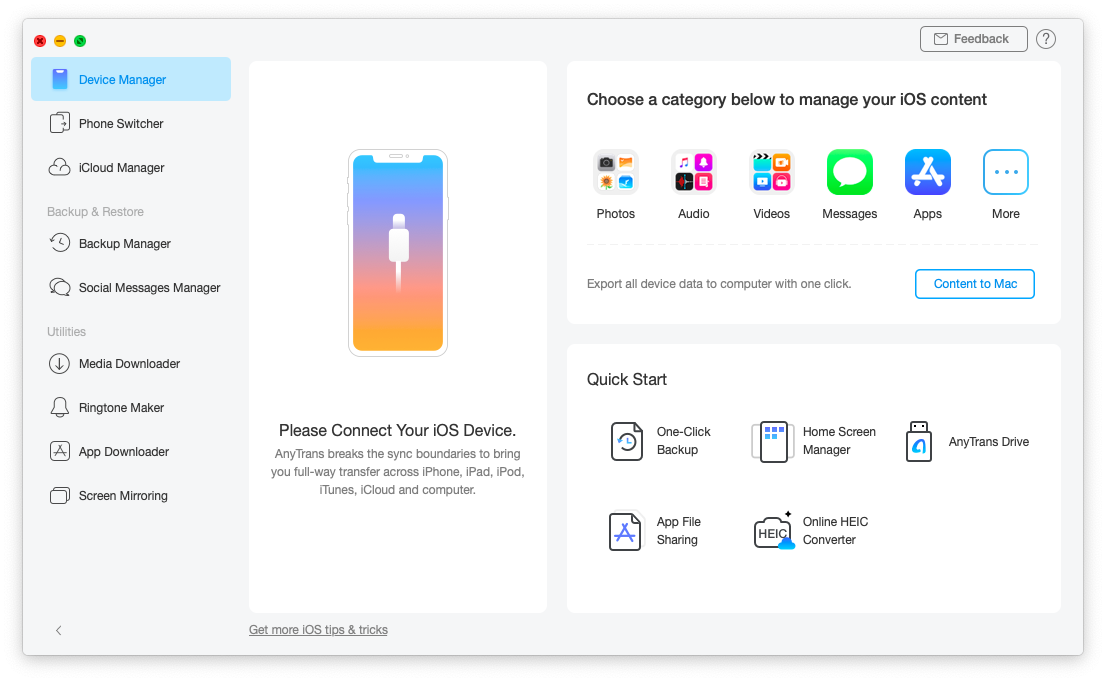 Думайте об AnyTrans как о гораздо лучшей версии iTunes (которой больше нет в macOS Catalina), которая может прикрыть его и предложить довольно много дополнительных функций. Но что, если ваше видео не поддерживается вашим телефоном? Нужен мощный преобразователь.
Думайте об AnyTrans как о гораздо лучшей версии iTunes (которой больше нет в macOS Catalina), которая может прикрыть его и предложить довольно много дополнительных функций. Но что, если ваше видео не поддерживается вашим телефоном? Нужен мощный преобразователь.
✕ Удалить баннер приложения
Конвертируйте видео в мгновение ока
Хотя мы не уделяем им слишком много внимания, конвертеры необходимы для сглаживания нашего цифрового опыта, устраняя такие раздражающие препятствия, как неподдерживаемые форматы.
Если вы используете Downie или любой другой высококачественный загрузчик видео из Twitter, вполне вероятно, что полученные файлы будут в формате MP4, и это здорово. Однако, если вы получили видео откуда-то еще в формате, который не поддерживает ваш телефон, вам понадобится Permute.
Permute — это невероятно быстрый преобразователь для всего цифрового. Это упрощает преобразование файла из любого формата в любой формат:
Перетащите исходный файл в окно Permute.
Выберите целевой формат из раскрывающегося списка или нажмите «Добавить предустановку…».
Нажмите значок воспроизведения, чтобы начать трансформацию. Результат будет сохранен в той же папке.
Многие люди задаются вопросом, как сохранить GIF-файлы из Twitter, поскольку на платформе они рассматриваются как нечто более близкое к видео, а не к изображениям. Ответ: сначала Дауни, а потом Пермут.
Когда вы сохраняете GIF-файлы из Twitter, они становятся файлами MP4. Поэтому поместите их в Permute и выберите «Анимация GIF» в раскрывающемся списке, чтобы превратить их в правильные GIF-файлы, готовые к использованию где угодно.
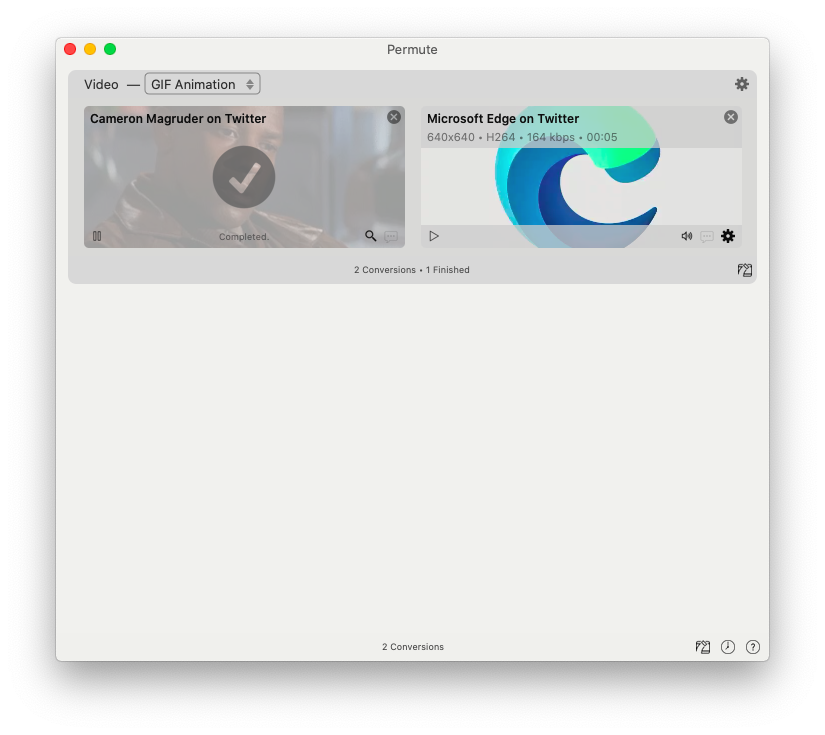
✕ Удалить баннер приложения
Итак, теперь у вас есть идеальный набор инструментов для сохранения видео из Twitter и мгновенного переноса их на ваши устройства. Downie поможет вам со всеми загрузками, AnyTrans — ваше основное приложение для передачи, а Permute сгладит любые несоответствия с точки зрения форматирования.
Лучше всего то, что Downie, AnyTrans и Permute доступны вам абсолютно бесплатно в течение семи дней с пробной версией Setapp, платформы, на которой размещено более 150 выдающихся приложений практически для любой цифровой ситуации, от синхронизации файлов до ретуширования фотографий. Попробуйте их все сегодня, просто зайдя на сайт Setapp. Теперь, со всеми видео, ваши поездки никогда не будут прежними!






